Las tablas de Autocad son un tipo de objeto independiente al texto y a la línea. Crear una tabla en Autocad es una tarea relativamente sencilla y rápida que explicaremos en esta nueva entrada del blog.

En este post vamos a ver como se crea una tabla en Autocad con un simple comando y teniendo claro las filas y columnas que forman la tabla.
La mayor ventaja de las tablas de Autocad es la sencillez a la hora de introducir los datos en la misma, ya que solo hay que movernos por las diferentes celdas y escribir la información.PASOS A SEGUIR:1. Primero abrimos el archivo .dwg donde crearemos la tabla. Pulsamos sobre la barra inferior de COMANDO y escribimos la palabra TABLA y pulsamos INTRO ahora se abrirá una ventana INSERTAR TABLA.

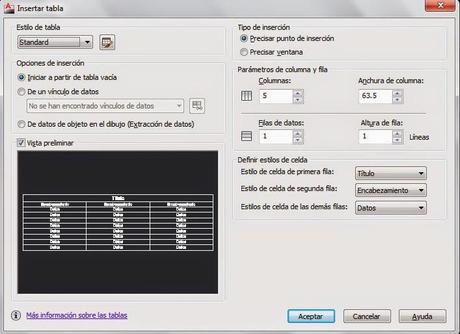
2. Ahora vamos a configurar la tabla que vamos a insertar en nuestro dibujo.
ESTILO DE TABLA: En esta opción nosotros dejaremos el estilo STANDARD. En función de vuestras necesidades se puede configurar el estilo de tabla pulsando el icono que aparece al lado del desplegable. Si pulsas sobre él se abrirá una nueva ventana ESTILO DE TABLA, podrás ver que puedes modificar el estilo actual o crear uno nuevo.
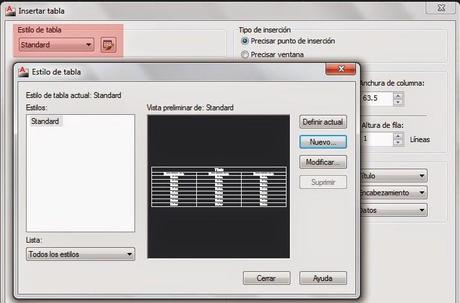
PARÁMETROS DE COLUMNA Y FILA: En este apartado elegiremos las columnas y filas que formarán nuestra tabla. En nuestro caso crearemos una tabla con 5 columnas y 4 filas. Pulsamos ACEPTAR.
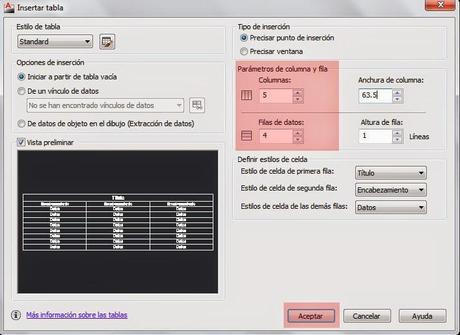
3. Ahora insertamos la tabla en el dibujo, escribimos las coordenadas donde la insertaremos o simplemente hacemos clik con el ratón el punto donde colocaremos la tabla.
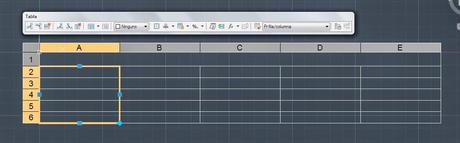
4. Podemos ver que justamente arriba de la tabla hay una ventana llamada TABLA en la que podremos modificar sus parámetros.Como podemos ver es una tabla similar a una hoja de cálculo Excel, aunque con muchas menos funciones que el citado programa.
NOTA: Esta tabla que hemos insertado en Autocad se puede vincular directamente con el programa Excel, así trabajaríamos con muchas más posibilidades.
Ahora vamos a añadir el texto, tan solo hay que pulsar sobre la celda de la tabla en la que vamos a escribir, como podes ver ahora aparece una ventana flotante FORMATO TEXTO, donde podremos cambiar las propiedades del texto.

5. Para terminar de escribir en la tabla tan solo hay que pinchar con el ratón en cualquier parte de la zona de dibujo.
NOTA: Se puede eliminar o añadir filas y columnas pulsando con el botón derecho del ratón sobre cualquier fila o columna. O en la ventana de tabla.

NOTA: También se puede eliminar o añadir filas y columnas pulsando con el ratón dos veces sobre la tabla y se abrirá la ventana de PROPIEDADES donde modificaremos la tabla.
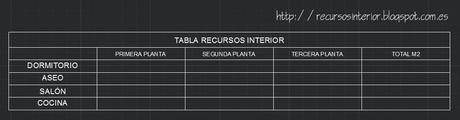
Como has podido apreciar en esta entrada, crear una tabla en Autocad es algo bastante sencillo y útil, creando un objeto independiente fácilmente editable.
Más información sobre herramientas, tutoriales, comandos y recursos sobre el programa Autocad pulsando la pestaña superior del blog AUTOCAD


